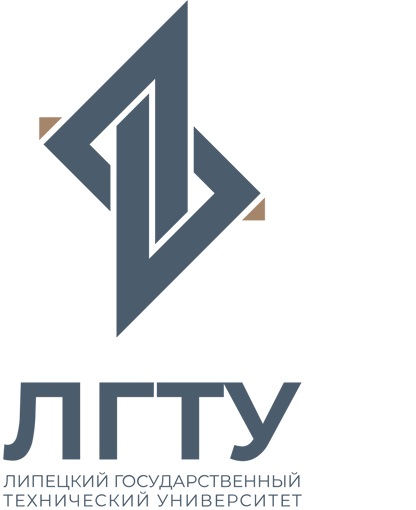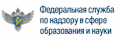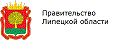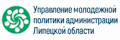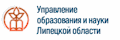Подключение к удаленному рабочему столу для работы с документами Microsoft Office
Шаг 1. В главном меню "Пуск" выбрать "Все программы" => "Стандартные" => "Подключение к удаленному рабочему столу".

Шаг 2. В поле "Компьютер" ввести имя сервера: csserv.lstu

Шаг 3. При необходимости расширенной настройки нажать кнопку "Параметры >>" и на Шаг 4,
иначе нажать кнопку "Подключить" и на Шаг 9.

Шаг 4. На вкладке "Экран" можно выбрать размер окна с удаленным рабочим столом (вплоть до полного экрана), а также цветовую палитру рабочего стола.

Шаг 5. На вкладке "Локальные ресурсы" настраивается звук на удаленном компьютере, клавиатура и подключение локального принтера, буфера обмена и локальных дисков. Для выбора подключаемых локальных дисков нажмите кнопку "Подробнее…".
Если возникают проблемы с подключением принтера, то надо связаться с группой сетей и коммуникаций УИТ ЛГТУ (тел. 5030, спросить Шишкина Константина Аркадьевича) для разрешения данной проблемы.

Шаг 6. В списке устройств отметьте галочками подключаемые локальные диски и нажмите кнопку "ОК"

Шаг 7. На вкладке "Дополнительно" настройте возможности отображения и эффекты. Эти настройки влияют на быстродействие.

Шаг 8. При необходимости используйте справку (кнопка "Справка") для решения вопросов.

Шаг 9. После нажатия кнопки "Подключить" введите свой логин <имя пользователя>@lstu и пароль в домене lstu. При желании эти настройки можно запомнить, поставив галочку "Сохранить пароль".
Внимание: для успешного входа на сервер необходимо быть зарегистрированным пользователем домена "lstu".

Шаг 10. Подтвердите подключение к удаленному рабочему столу, нажмите кнопку "Да".

Шаг 11. После работы с удаленным рабочим столом выход из системы осуществляйте с помощью системного меню "Выход" в меню "Пуск". Важно! Не выбирайте вариант "Выключить компьютер".